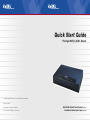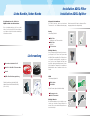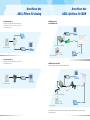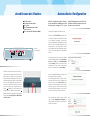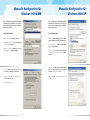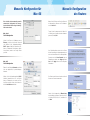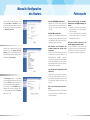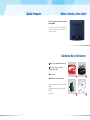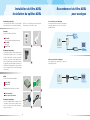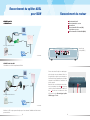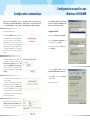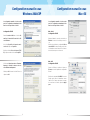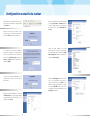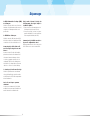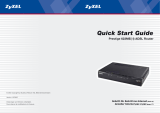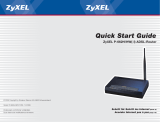ZyXEL Communications Prestige 660R-I Benutzerhandbuch
- Kategorie
- Vernetzung
- Typ
- Benutzerhandbuch
Dieses Handbuch eignet sich auch für

Schritt für Schritt ins Internet (Seite 2)
Accéder Internet pas à pas (page 15)
© 2005 Copyright by Studerus Telecom AG, 8603 Schwerzenbach
Version 1.0/0105
Änderungen und Irrtümer vorbehalten.
Sous réserve de modifications et d‘erreurs.
Prestige 660R(-I) ADSL Router
Quick Start Guide

Liebe Kundin, lieber Kunde
Vielen Dank, dass Sie sich für ein
ZyXEL-Produkt entschieden haben.
Diese Installationsanleitung soll Ihnen dabei
helfen, Ihren Prestige ADSL-Router möglichst
rasch mit den nötigen Sicherheitsvorkehrungen
in Betrieb zu nehmen.
Lieferumfang
A
Ethernet-Anschlusskabel RJ-45
B
Kabel RJ-11 für ADSL-Telefonanschluss
C
Netzteil
D
ZyXEL-CD mit Bedienungsanleitung
Filter-Kit (nur für Analog-Modell P660R
Splitter-Kit (nur für ISDN-Modell P660R-I)
(siehe Seite 3)
Installation ADSL-Filter
Installation ADSL-Splitter
Analog
Lieferumfang Filter-Kit:
1
ADSL-Filter
mit Modem- und Telefonanschluss
2
ADSL-Filter
mit RJ-45
3
T+T 89-Stecker
Wichtige Hinweise
Das hochfrequente ADSL-Signal stört ein analo-
ges Endgerät (z. B. Telefon oder Fax) und wird
mit ADSL-Filtern ausgefi ltert. Diese Filter müssen
vor sämtliche analogen Geräte geschaltet wer-
den. Fehlt vor einem Endgerät der Filter, kann
das ADSL-Signal beeinträchtigt werden. Da das
ADSL-Signal den Taximpuls stört, funktionieren
Gebührenzähler unter Umständen nicht mehr
korrekt.
ISDN
Lieferumfang Splitter-Kit:
1
ADSL-Splitter
2
RJ-45-Kabel
Reichle-Zusatz (optional, Artikel-Nr. 4098):
3
Übergangsstecker
4
Reichle-Tele
fonkabel
Wichtige Hinweise
Bei ISDN-Installationen wird ein Splitter vorge-
schaltet, um die beiden Frequenz-Bereiche zu
trennen. Filter vor den einzelnen Endgeräten wer-
den nicht benötigt.
Allgemeine Informationen
Die ADSL-Technologie nutzt das bestehende
Telefonnetz für den Breitband-Internetzugang.
Dabei verwendet ADSL das hochfrequente Über-
tragungsspektrum einer Kupferleitung.
2 3
A B
DC
1 2
21
3 4
3

Anschluss des
ADSL-Filters für Analog
Anschluss des
ADSL-Splitters für ISDN
Anschlussvariante 1
Anschluss eines ADSL-Routers und eines analo-
gen Gerätes (Telefon, Fax etc.) an eine Reichle-
Telefonanschlussdose.
Anschlussvariante 2
Anschluss eines ADSL-Routers an eine Reichle-
Telefonanschlussdose.
4 5
Reichle-Steckdose
Reichle-Steckdose
ISDN-NT1+2ab V3*
und ISDN-NT1+2ab*
ISDN-NT1+2ab SwissNet*
Für die Installation wird das Reichle-Zusatz-Kit benötigt.
Achtung: Falls der NT keine Steckanschlüsse aufweist, darf die Installation nur von einem Techniker
ausgeführt werden.
RJ-45-
Steckdose
S-Bus
U-Bus Swisscom-Zuleitung
U-Bus
U-Bus Swisscom-Zuleitung
NT
Reichle-
Steckdose
* siehe NT-Gehäuse
NT
* siehe NT-Gehäuse
S-Bus
U-Bus

LAN 10/100M
POWER
12V DC
ON
OFF
RESET
DSL
Schalten Sie das Gerät auf der Rückseite ein.
Warten Sie, bis die DSL-LED kontinuierlich leuch-
tet. Starten Sie dann Ihren Web-Browser. Haben
Sie eine Startseite eingetragen, erscheint auto-
matisch die abgebildete Statusinformation. Wenn
nicht, rufen Sie eine beliebige Webseite auf (z. B.
www.studerus.ch). Der Prestige-Router erkennt
und konfi guriert Ihre Internetverbindung automa-
tisch. Dieser Vorgang kann bis zu zwei Minuten
dauern.
Im Browser-Fenster erscheint jetzt ein Startbild-
schirm mit Eingabefeldern für das Systempass-
wort (Default : 1234) sowie den Benutzernamen
und das Passwort, welche Sie von Ihrem Provider
erhalten haben. Tragen Sie die entsprechenden
Werte ein, und klicken Sie auf Save Settings.
Wenn die abgebildete Meldung erscheint, ist Ihr
Router mit dem Internet verbunden.
Ist der Zugang nicht möglich, folgen Sie den An-
weisungen des Routers, um das Problem zu be-
heben. Sie können auch die Reset-Taste auf der
Rückseite des Geräts betätigen, bis die Status-
LEDs kurz erlöschen. Der Router startet jetzt mit
den werkseitigen Einstellungen auf, und Sie kön-
nen die vorhergehenden Schritte wiederholen.
Nach erfolgreichem Abschluss dieser Schritte
sollten Sie das Systempasswort ändern, um
Unberechtigten den Zugang auf die Routerkonfi -
guration zu verwehren.
Anschliessen des Routers Automatische Konfi guration
Platzieren Sie Ihren Prestige-Router an einem ge-
eigneten, ebenen Standort in der Nähe des Com-
puters. Achten Sie darauf, dass um und auf dem
Router keine Gegenstände platziert sind. Da sich
das Gerät während des Betriebs stark erwärmen
kann, muss die Luftzirkulation gewährleistet sein.
Stecken Sie das Netzteil in die Steckdose und an
den dafür vorgesehenen Stromanschluss des
Routers
2
. Verbinden Sie den Router über das
mitgelieferte RJ-45-Kabel mit dem Computer
4
.
Verfahren Sie mit dem Verbin
den des ADSL-Kabels
gemäss Abschnitt Analog-Filter / ISDN-Splitter
auf Seite 4 und 5.
Mit
«Zero-Confi guration» wird Ihr Prestige-
Router automatisch, unabhängig von Ihrem
Betriebssystem, konfiguriert. Sie geben
lediglich Ihre Zugangsdaten ein. Falls Sie die
gewohnte manuelle Konfi guration bevorzu-
gen, fahren sie fort ab Seite 8.
1
Ein-/Ausschalter
2
Stromanschluss für Netzteil
3
Reset-Taste
4
RJ-45 Netzwerkanschluss (LAN),
Auto-Cross-over
5
RJ-11 Anschluss für ADSL-Kabel (WAN)
1
6 7
2
3 4 5
Rückseite
Prestige 660R(-I)

Manuelle Konfi guration für
Windows 95/98/ME
Diese Schritte sind nur notwendig, wenn die
automatische Konfi guration im vorherge-
henden Abschnitt nicht erfolgreich durchge-
führt werden konnte.
TCP/IP-Konfi guration
Öffnen Sie das Fenster Systemsteuerung.
Doppelklicken Sie im Fenster Systemsteuerung
auf das Symbol Netzwerk.
Klicken Sie im Fenster Netzwerk auf TCP/IP
und anschliessend auf Eigenschaften.
Im Fenster Eigenschaften für TCP/IP wählen
Sie IP-Adresse automatisch beziehen.
Speichern Sie mit OK und schliessen Sie das
Fenster Netzwerk mit OK.
Starten Sie den PC neu.
Manuelle Konfi guration für
Windows 2000/XP
8 9
Diese Schritte sind nur notwendig, wenn die
automatische Konfi guration im vorherge-
henden Abschnitt nicht erfolgreich durchge-
führt werden konnte.
TCP/IP-Konfi guration
Öffnen Sie LAN-Verbindung im Ordner
Einstel-
lungen/Netzwerk- und DFÜ-Verbindungen.
Klicken Sie im Fenster Status von LAN-Verbin-
dung auf Eigenschaften.
Wählen Sie zuerst Internetprotokoll (TCP/IP)
an und klicken Sie dann auf das Feld Eigen-
schaften.
Markieren Sie IP-Adresse automatisch bezie-
hen und DNS-Serveradresse automatisch
beziehen, bestätigen Sie mit OK.
Klicken Sie auf OK und schliessen Sie das Fenster
mit OK
.

Manuelle Konfi guration für
Mac OS
Manuelle Konfi guration
des Routers
Diese Schritte sind nur notwendig, wenn die
automatische Konfi guration im vorherge-
henden Abschnitt nicht erfolgreich durchge-
führt werden konnte.
Mac OS 8/9
TCP/IP-Konfi guration
Stellen Sie als Erstes die Verbindung um auf
Ethernet (sollte dies nicht bereits eingestellt
sein). Wählen Sie die Konfi gurationsmethode
DHCP Server. Sämtliche Informationen (IP-
Adresse, Teilnetzmaske, Router-Adresse, Name-
Server-Adresse) werden vom Prestige Router
geschickt.
Mac OS X
TCP/IP-Konfi guration
Öffnen Sie das Dialogfeld Netzwerk, erreichbar
über das Apple-Menü, Systemeinstellungen,
Netzwerk.
Wählen Sie die Konfi gurationsmethode DHCP.
Sämtliche Informationen wie IP- und Router-
Adresse, Teilnetzmaske etc. werden vom Pres-
tige Router geschickt. Unten rechts können Sie
bereits Jetzt aktivieren anklicken.
1110
Geben Sie die IP-Adresse des Prestige-Routers in
die Adresszeile des Browsers ein. Der Standard-
wert ist 192.168.1.1.
Tragen Sie das Systempasswort ein. Haben Sie
noch kein eigenes vergeben, lautet das Standard-
passwort (Default) 1234.
Aus Sicherheitsgründen fordert sie der Router
bei der Verwendung des Standardpassworts auf,
dieses zu ändern. Geben Sie Ihr selbstgewähltes
Passwort zuerst bei New Password und zur
Überprüfung nochmals unter Retype to Con-
fi rm ein. Mit Apply können Sie Ihre Eingaben
übernehmen.
Der Router fordert Sie nun nochmals auf, sich mit
Ihrem neuen Passwort anzumelden.
Starten Sie im Hauptmenü mit Wizard Setup
den Installations-Assistenten. Prüfen Sie die Wer-
te (Routing, PPPoE, LLC, 8, 35) und klicken Sie
auf Next.

Manuelle Konfi guration
des Routers
13
Tragen Sie Ihre Provider-Informationen in den
Feldern User Name und Password ein. Die üb-
rigen Felder können übernommen werden. Falls
Sie über eine fi xe IP-Adresse verfügen, aktivieren
Sie Nailed-Up Connection.
Prüfen Sie auf der Informationsseite die einge-
tragenen Werte. Unter Change LAN Confi -
guration können Sie gegebenenfalls noch die
LAN-Einstellungen anpassen. Speichern Sie Ihre
Einstellungen mit Save Settings.
Mit Start Diagnose führen Sie den Selbsttest
aus. Sind sämtliche Einstellungen korrekt, werden
alle Tests mit PASS bestätigt. Sie haben nun die
Internet-Konfi guration erfolgreich abgeschlossen.
Werden einzelne Tests mit FAILED bezeichnet,
überprüfen Sie nochmals Ihre Angaben. Fahren
Sie gegebenenfalls mit dem Abschnitt
Fehlersu-
che auf Seite 13 fort.
12
Fehlersuche
Die Power-LED (PWR) leuchtet nicht.
Überprüfen Sie, ob der Prestige am Steckernetz-
teil angeschlossen ist, das Steckernetzteil in einer
Steckdose steckt und der On/Off-Schalter auf
«On» steht.
Die DSL-LED leuchtet nicht.
Überprüfen Sie die Verbindung (Kabel) zwischen
dem ADSL-Port des Prestige und der Steckdose
(oder Splitter bei ISDN). Ansonsten wenden Sie
sich bitte an Ihren Service-Provider.
Wie überprüfe ich die IP-Adresse, die
meinem Computer vom Prestige zuge-
teilt wurde?
Stellen Sie sicher, dass der Prestige eingeschaltet
ist, dann starten Sie Ihren PC. Wählen Sie vom
Windows-Startmenü «Ausführen», geben Sie
«command» ein und danach «ipconfi g». Nun wird
die TCP/IP-Konfi guration Ihres PCs angezeigt.
Zeigt das IP-Adressfeld «0.0.0.0» oder «169.x.x.x»,
überprüfen Sie die Verkabelung.
Ich kann meinen Prestige-Router nicht
lokalisieren.
Vergewissern Sie sich, dass beide, der Ethernet-
Port des PCs und der LAN-Port des Prestige, an
dasselbe Ethernet-Netzwerk angeschlossen sind.
Die entsprechende LAN-LED des Prestige sollte
leuchten.
Wie ist das Passwort für meinen Pres-
tige?
Das Standard-Kennwort lautet 1234. Bitte ändern
Sie das Passwort nach der Installation in eine si-
cherere Kombination!
Kann ich den Prestige via Software-
Download von der ZyXEL-Homepage up-
daten?
1. Verbinden Sie sich mit der Site www.stude-
rus.ch und laden Sie die Software auf Ihren
lokalen PC herunter.
2. Sie können die Firmware über das Web-GUI
updaten. Bitte konsultieren Sie hierzu das
Benutzerhandbuch (auf CD).
Wie kann ich meinen Prestige in die
Grundkonfi guration zurücksetzen?
Über den Reset-Button auf der Rückseite lässt
sich der ADSL-Router in die Ursprungskonfi gura-
tion zurücksetzen. Für einen Reset muss der Tas-
ter mindestens 10 Sekunden gedrückt werden.
Seite wird geladen ...
Seite wird geladen ...
Seite wird geladen ...
Seite wird geladen ...
Seite wird geladen ...
Seite wird geladen ...
Seite wird geladen ...
-
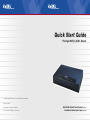 1
1
-
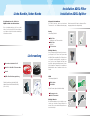 2
2
-
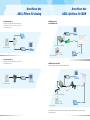 3
3
-
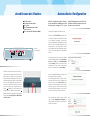 4
4
-
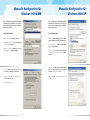 5
5
-
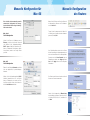 6
6
-
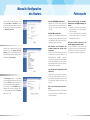 7
7
-
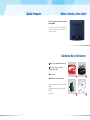 8
8
-
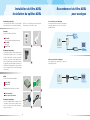 9
9
-
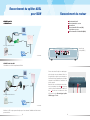 10
10
-
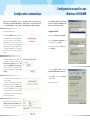 11
11
-
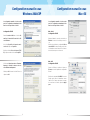 12
12
-
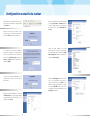 13
13
-
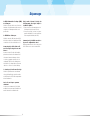 14
14
ZyXEL Communications Prestige 660R-I Benutzerhandbuch
- Kategorie
- Vernetzung
- Typ
- Benutzerhandbuch
- Dieses Handbuch eignet sich auch für
in anderen Sprachen
Verwandte Artikel
-
ZyXEL Communications Prestige 661HW-I Benutzerhandbuch
-
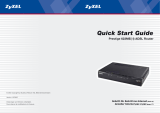 ZyXEL Communications 623ME(-I) Benutzerhandbuch
ZyXEL Communications 623ME(-I) Benutzerhandbuch
-
ZyXEL Communications P-660R Benutzerhandbuch
-
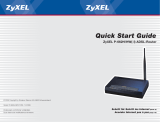 ZyXEL Communications P-662HW-I Benutzerhandbuch
ZyXEL Communications P-662HW-I Benutzerhandbuch
-
 ZyXEL Communications P-2302HWL-DECT-USB Bedienungsanleitung
ZyXEL Communications P-2302HWL-DECT-USB Bedienungsanleitung
-
 ZyXEL Communications P-335WT Schnellstartanleitung
ZyXEL Communications P-335WT Schnellstartanleitung